Mitsubishi Motors Diamond Plus 230 SB: Comandi
Comandi: Mitsubishi Motors Diamond Plus 230 SB
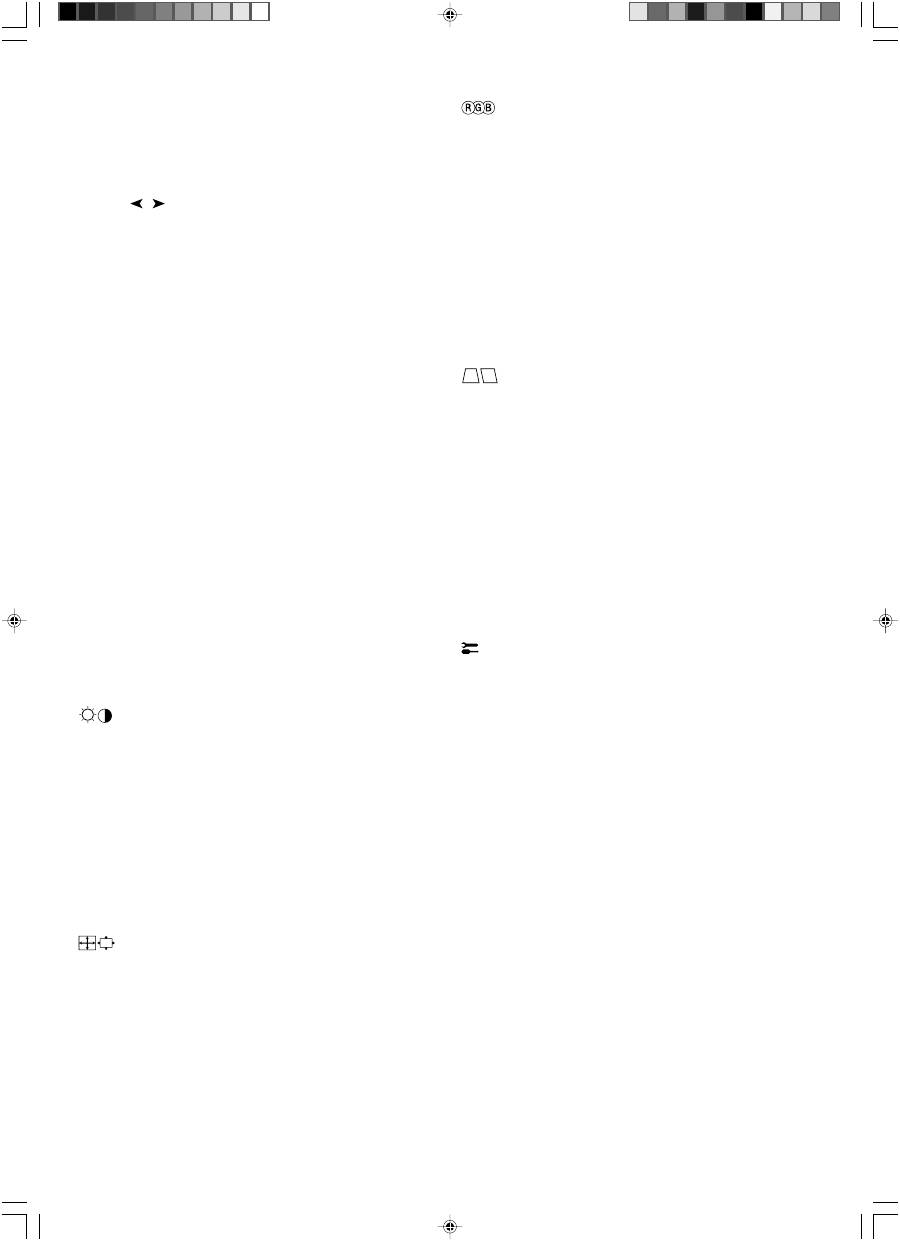
Italiano-2
Comandi
I tasti OSM (On-Screen Manager) sulla parte anteriore del monitor
hanno le seguenti funzioni:
Controlli Luminosità/Contrasto
Luminosità:
Regola la luminosità dell’immagine e dello schermo.
Contrasto:
Regola la luminosità dell’immagine in relazione allo sfondo.
Smagnetizzazione:
Elimina l’accumulo di campi magnetici latenti sullo
schermo che modificano la corretta scansione del fascio di elettroni e
che influiscono sulla nitidezza dei colori dello schermo, sulla
focalizzazione e sulla convergenza. Una volta attivato, l’immagine sullo
schermo salterà e sfarfallerà leggermente.
NOTA:
Lasciare trascorrere come minimo 20 minuti prima di utilizzare
la funzione di Degauss (smagnetizzazione).
Luminosità costante:
Mantiene i livelli di luminosità e colore dello
schermo costanti per tutta la durata del monitor.
La funzione
Luminosità costante
richiede un riscaldamento di 30
minuti del monitor prima che sia completamente operativa.
Controlli Dimensione e Posizione
Regolazione automatica:
Regola automaticamente la dimensione
orizzontale e verticale e le impostazioni di posizione per le
temporizzazioni applicabili.
NOTA:
La regolazione automatica (AutoAdjust) non è disponibile in
assenza segnale immagine o con segnale immagine troppo basso in
ingresso.
Sin./Dest.:
Sposta l’immagine orizzontalmente (a sinistra o a destra).
Su/Giù:
Sposta l’immagine verticalmente (in alto o in basso).
Stretto/Ampio:
Diminuisce o aumenta la dimensione orizzontale
dell’immagine.
Lungo/Corto:
Diminuisce o aumenta la dimensione verticale
dell’immagine.
Sotto-menu
EXIT
NOTA:
Disattiva il menu OSM e lo attiva quando l’OSM non è attivato.
Menu principale
Uscita menu principale
controlli OSM.
CONTROL
/
CONTROL -/+
SELECT/SB MODE
RESET
Uscita dal menu OSM.
Sposta la selezione a
sinistra/destra per
scegliere uno dei controlli.
Sposta l’area selezionata a
sinistra/destra per scegliere
uno dei sottomenu.
NOTA:
Quando il menu OSM non è attivo, funziona come tasto di regolazione
rapida della luminosità.
Sposta la barra in
direzione – o + per
diminuire o aumentare la
regolazione.
Non esegue alcuna
operazione.
NOTA:
Disattiva il menu OSM e regola il contrasto con il tasto di scelta
rapida “ON”
Non ha alcuna
funzione.
Permette di entrare
nel sottomenu.
Quando l’OSM non è attivo, ha la funzione del tasto
SuperBright (SB). L’utente può selezionare tra SB MODE
OFF, SB MODE1, e SB MODE2. L’SB Mode corrente viene
indicato la prima volta che questo tasto viene premuto. Se
entro un intervallo di 3 secondi, questo tasto viene
nuovamente premuto, l’SB MODE passerà al modo
successivo. Per esempio, se la modalità attuale è SB
MODE OFF e il tasto viene premuto due volte in un
intervallo di 3 secondi, l’SB MODE cambierà in SB MODE1
e così via. La temperatura del colore per ogni SB Mode è
regolata dall’appropriato sistema di controllo colore,
eccetto che per la modalità sRGB per cui l’impostazione
del colore non può essere regolata. Quando l’unità non è
attivata, si ripristinerà in modo SB off.
Modalità Super Bright OFF:
per immagini con testo (uso
normale)
Modalità Super Bright 1 ON:
per immagini
Modalità Super Bright 2 ON:
per immagini animate
come filmati DVD
Ripristina il comando
evidenziato alle
impostazioni di fabbrica.
Effettua il reset di tutti i
controlli nel menu
evidenziato secondo
l’impostazione di fabbrica.
NOTA:
Quando si preme RESET, nel menu principale e nel sottomenu, compare
una finestra di avviso che permette di selezionare la funzione di reset.
Controllo colore/sistema di controllo del colore
L’impostazione di colore desiderata è selezionata attraverso la
predisposizione da 1 a 5. La barra viene sostituita dalla possibilità di
scegliere l’impostazione colore da 1, 2, 3, sRGB, 5. L’impostazione di
ogni colore è regolata in fabbrica ad un grado Kelvin stabilito. Se
un’impostazione viene regolata, il nome dell’impostazione cambierà da
grado Kelvin a Custom.
NOTA:
L’sRGB non permette di regolare ogni colore.
Rosso, Verde, Blu:
Il sistema di controllo del colore aumenta o
diminuisce il colore rosso, verde o blu del monitor a seconda di quale è
selezionato. Il cambiamento del colore compare sullo schermo e la
direzione (aumento o diminuzione) sarà evidenziata dalle barre.
Modalità sRGB:
La modalità sRGB fornisce l’opportuna gestione del
colore dell’immagine. Non è possibile modificare singolarmente i colori
rosso, verde e blu.
NOTA:
In questa modalità non è possibile regolare il controllo colore,
luminosità e contrasto.
Comandi geometria
Menu comandi geometria
I comandi
Geometria
permettono di regolare la curvatura o l’angolatura
dell’immagine ai bordi dello schermo.
In/Out (ampiezza curvatura):
Diminuisce o aumenta la curvatura dei
lati verso l’interno o verso l’esterno.
Sinistra/destra (bilanciamento ampiezza curvatura):
Diminuisce o
aumenta la curvatura dei lati a sinistra o a destra.
Inclinazione (parallelograma):
Diminuisce o aumenta l’inclinazione dei
lati a sinistra o a destra.
Allineamento (trapezoidale):
Diminuisce o aumenta la parte bassa
dello schermo in modo che sia come quella superiore.
Rotazione (rotazione reticolo):
Ruota l’intero schermo in senso orario
o antiorario.
Correzione angolo:
Permette di regolare la geometria degli angoli dello
schermo – in alto, bilanciamento superiore, in basso o bilanciamento
inferiore.
Strumenti 1
Correttore Moiré:
Per Moiré si intende un disegno ondulato che talvolta
può apparire sullo schermo. Si tratta di un disegno ripetitivo sovrapposto
come immagini increspate. Se si lanciano determinate applicazioni, il
disegno ondulato appare più evidente che non in altre. Per ridurre tale
effetto, regolare il livello utilizzando i pulsanti di controllo –/ +.
Convergenza base:
Allinea i tre colori (R,V,B) fino ad ottenere un unico
colore (bianco). Lo scopo di questo controllo è di assicurare che una
linea bianca sullo schermo sia il più chiara e nitida possibile.
•
Utilizzare CONVERGENZA (ORIZ.) per regolare l’allineamento delle
linee bianche nella direzione sinistra/destra.
•
Utilizzare CONVERGENZA (VERT.) per regolare l’allineamento
delle linee bianche nella direzione alto/basso.
Linearità:
Questa selezione della linearità permette di regolare la
spaziatura dell’area sullo schermo. Questo comando ha lo scopo di
assicurare che un cerchio di 2 cm sia effettivamente un cerchio di 2 cm
indipendentemente dalla sua posizione sullo schermo. Il modo migliore
per determinare la linearità verticale è il seguente:
•
Tracciare delle linee orizzontali equamente distanziate utilizzando
un’applicazione per disegni dotata di righello.
•
Utilizzare il comando “bilanciamento verticale” per regolare le linee
in prossimità della parte superiore ed inferiore dello schermo.
•
Utilizzare LINEARITÀ (VERT.) per regolare la spaziatura tra le linee
in prossimità del centro e della parte superiore dello schermo.
Controllo GlobalSync:
Elimina le anomalie dell’immagine che possono
derivare dal campo magnetico terrestre. Nei sottomenu (GLOBALSYNC,
IN ALTO A SINISTRA, IN ALTO A DESTRA, IN BASSO A SINISTRA o
IN BASSO A DESTRA), utilizzare i pulsanti –/+ per regolare in modo
preciso le correzioni GlobalSync.
NOTA:
Mitsubishi raccomanda di eseguire la correzione GlobalSync
durante l’esecuzione di un’applicazione tipica come un foglio elettronico
o un documento di testo.
07_Italian
08/05/2002, 15:35
2
Оглавление
- English
- Controls
- English
- Recommended use
- âesky
- Ovládací prvky
- âesky
- Provozní pokyny
- Deutsch
- Bedienelemente
- Deutsch
- Einsatzempfehlungen
- Ελληνικά
- Πλήκτρα ελέγχου
- Ελληνικά
- Συνιστώµενη Χρήση
- Español
- Controles
- Español
- Uso recomendado
- Français
- Commandes
- Français
- Conseils d’utilisation
- Italiano
- Comandi
- Italiano
- Raccomandazioni per l’uso
- Nederlands
- Besturingselementen
- Nederlands
- Aanbevolen gebruik
- Polski
- Przyciski
- Polski
- Zalecenia eksploatacyjne
- Русский
- Органы управления
- Русский
- Рекомендации по эксплуатации
- Türkçe
- Kontroller
- Türkçe
- Tavsiye edilen kullan∂m

